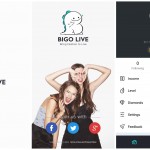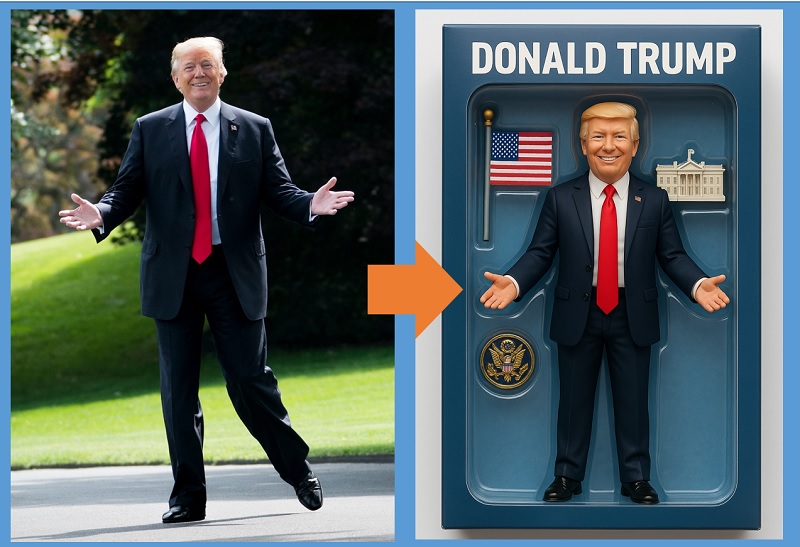sinyal.co.id
Keunngulan yang dimiliki oleh Oppo F1s selain kamera sekundernya yang kece, fitur Fingerprint-nya juga digdaya. Promo menarik bisa beli di sini.
Disadari atau tidak, pengguna smartphone masa kini makin terikat dengan gadget mereka. Tidak heran bila banyak data personal yang disimpan dalam smartphone pengguna. Beruntung smartphone kelas menengah ke atas kini memiliki fitur perlindungan tambahan.
Oppo F1s jadi salah satu ponsel dengan fitur pengaman tambahan yang mutakhir. Sensor sidik jari berteknologi tinggi jadi salah satu andalannya. Sensor sidik jari di Oppo F1s ini terbilang sangat responsif. Dari posisi terkunci, pengguna bisa membuka perangkat dalam waktu kurang dari satu detik.
Namun tak sekadar untuk mengaktifkan perangkat dari posisi terkunci, fungsi sensor sidik jari juga melindungi privasi pengguna. Salah satu fungsi penting dari sensor sidik jari ini adalah melindungi aplikasi dalam Oppo F1s.
Dengan adanya sensor sidik jari ini, tidak sembarang orang bisa membuka aplikasi yang terlindungi. Hanya pengguna yang sidik jarinya terdaftar di dalam Oppo F1s saja yang bisa membukanya. Berikut tips SINYAL untuk melindungi aplikasi dengan sensor sidik jari di Oppo F1s.
1. Buka menu Settings dan ketuk ikon Gear.
Buka menu Settings di Oppo F1s. Caranya dengan menurunkan jendela notifikasi di atas layar ke bawah. Lalu ada ikon Gear di paling bawah yang mengarah ke menu Settings.
2. Cari pengaturan Fingerprint and Password.
 Carilah menu pengaturan Fingerprint and Password. Di tempat itulah Anda bisa mengatur lebih lanjut pemindai sidik jari dan setting-an perlindungan yang lain.
Carilah menu pengaturan Fingerprint and Password. Di tempat itulah Anda bisa mengatur lebih lanjut pemindai sidik jari dan setting-an perlindungan yang lain.
3. Akses menu Add a Fingerprint.
 Masuk ke dalam menu pengaturan Fingerprint and Password, Anda harus merekam sidik jari Anda terlebih dahulu. Caranya dengan mengakses menu Add a Fingerprint.
Masuk ke dalam menu pengaturan Fingerprint and Password, Anda harus merekam sidik jari Anda terlebih dahulu. Caranya dengan mengakses menu Add a Fingerprint.
4. Rekam sidik jari menggunakan tombol Home.
Kemudian setelah masuk, Anda akan mulai merekam sidik jari Anda. Letakkan salah satu jari Anda di atas tombol home. Ikuti petunjuk gambar yang ada.
5. Pijit tombol Home hingga warna hijau memenuhi gambar.
Pijit perlahan-lahan tombol home Oppo F1s agar muncul tanda hijau. Pijit terus tombol home Oppo F1s, sampai warna hijau memenuhi gambar.
6. Atur nama Fingerprint sesuai dengan keinginan.
Anda bisa memberi nama pada sidik jari Anda yang telah terekam. Tinggal menghapus nama default, dan ketik ulang dengan nama Anda sendiri misalnya.
7. Aktifkan fitur App Encryption
Aktifkan fitur App Encryption untuk melindungi aplikasi-aplikasi tertentu. Hanya dengan menggeser tombol Virtual disamping fitur App Encryption untuk mengaktifkannya.
8. Pilih aplikasi mana saja yang ingin Anda lindungi.
Anda bisa memilih sesuka hati, aplikasi mana saja yang ingin Anda lindungi. Aplikasi yang dilindungi oleh sidik jari Anda akan diberi tanda hijau. Tinggal Anda coba sendiri dengan masuk ke aplikasi tersebut. Nanti Anda akan diminta untuk meletakkan jari di tombol Home, atau membuka aplikasi dengan menggambar pola (pattern).
Lalu